Jak změnit nebo obnovit výchozí umístění složky Camera Roll ve Windows 10

Tato příručka vám ukáže, jak změnit nebo obnovit výchozí umístění složky Camera Roll ve Windows 10.
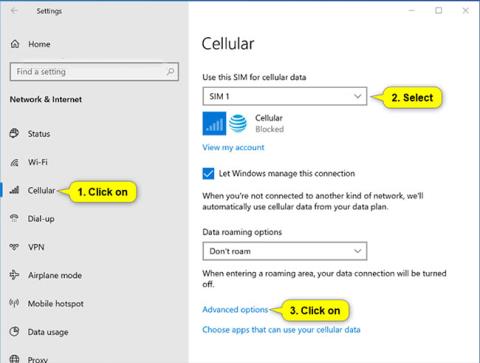
Některá zařízení s Windows 10 mají SIM a/nebo eSIM kartu, která vám umožňuje připojit se k mobilní datové síti (nazývané také LTE nebo Broadband), takže se můžete připojit online na více místech pomocí Jak používat mobilní signály.
Pokud vaše zařízení se systémem Windows 10 nemá kartu SIM nebo eSIM, můžete se i tak připojit k mobilní síti připojením externího mobilního zařízení (známého také jako celulární modem nebo mobilní širokopásmové zařízení). Tato externí mobilní zařízení však budou mít často vlastní nastavení, místo aby bylo možné používat vestavěné Nastavení > Síť a internet > Mobilní nastavení ve Windows 10 .
Pomocí kódu PIN SIM karty ve svém zařízení s Windows 10 můžete zabránit ostatním v používání vašeho mobilního datového připojení bez povolení. Jakmile nastavíte PIN SIM karty, budete při připojování vyzváni k jeho zadání.
Pokud pro mobilní datové připojení používáte PIN SIM karty a zadáte 3x nesprávný PIN, SIM bude zablokována a nebude možné ji používat, dokud ji neodblokujete. Chcete-li odblokovat SIM kartu, budete muset kontaktovat svého poskytovatele mobilních služeb, abyste obdrželi klíč pro odblokování kódu PIN (PUK).
Tato příručka vám ukáže, jak odemknout SIM kartu, která má SIM PIN nastavený pro mobilní datové připojení ve Windows 10 pomocí PIN Unblocking Key (PUK).
Poznámka : Pokud při odblokování kódu PIN karty SIM zadáte desetkrát nesprávný kód odblokovacího klíče (PUK), karta SIM bude trvale zablokována a budete si muset od svého poskytovatele mobilních služeb získat novou SIM kartu.
Zde je postup:
1. Nejprve musíte kontaktovat svého poskytovatele mobilních služeb, abyste obdrželi kód pro odblokování kódu PIN (PUK) pro zablokovanou SIM kartu.
Obvykle budete potřebovat znát IMEI zařízení a/nebo telefonní číslo zablokované SIM karty.
Poznámka : Někteří poskytovatelé mobilních služeb mohou vyžadovat aktivaci SIM karty na určitou dobu (např. 60 dní), než bude SIM karta způsobilá pro přijetí kódu PUK.
2. Otevřete Nastavení a klepněte na ikonu Síť a internet .
3. Klikněte na Mobilní na levé straně a klikněte na odkaz Pokročilé možnosti na pravé straně.
Poznámka : Pokud máte více SIM nebo eSIM, vyberte SIM, kterou potřebujete odblokovat, v nabídce Použít tuto SIM pro mobilní data, než klepnete na odkaz Pokročilé možnosti.
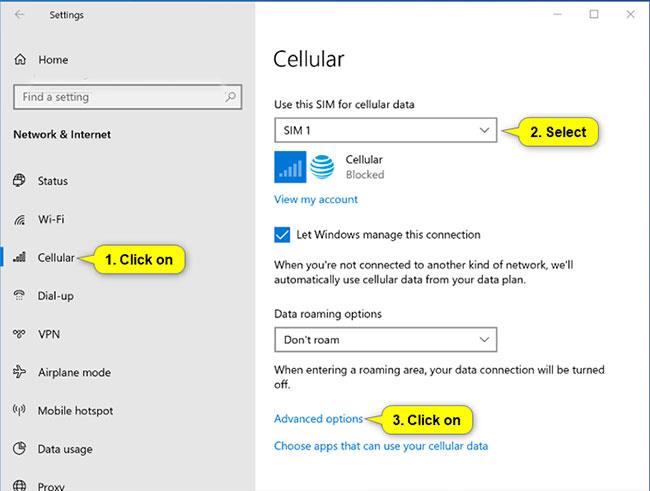
Vlevo klikněte na Mobilní a poté vyberte Pokročilé možnosti
4. Klepněte na tlačítko Odblokovat PIN SIM karty v části Zabezpečení v dolní části pokročilých možností.
5. Zadejte PUK SIM z kroku 1, zadejte nový PIN SIM karty, který chcete použít, znovu zadejte PIN SIM karty do pole Potvrdit nový PIN SIM karty a klikněte na OK.
Poznámka : Pokud při pokusu o odblokování kódu PIN karty SIM 10krát zadáte nesprávný kód odblokovacího klíče (PUK), karta SIM bude trvale zablokována a budete si muset od svého poskytovatele mobilních služeb získat novou SIM kartu.
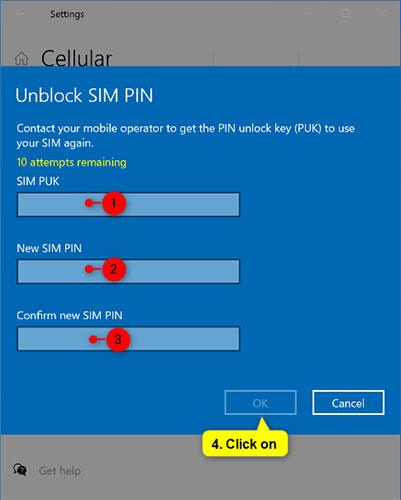
Zadejte nový PIN SIM karty
6. Klepněte na tlačítko OK.
7. Nyní můžete zavřít Nastavení , pokud chcete.
Tato příručka vám ukáže, jak změnit nebo obnovit výchozí umístění složky Camera Roll ve Windows 10.
Snížení velikosti a kapacity fotografií vám usnadní jejich sdílení nebo posílání komukoli. Zejména v systému Windows 10 můžete hromadně měnit velikost fotografií pomocí několika jednoduchých kroků.
Pokud nepotřebujete zobrazovat nedávno navštívené položky a místa z důvodu bezpečnosti nebo ochrany soukromí, můžete to snadno vypnout.
Jedno místo pro ovládání mnoha operací přímo na systémové liště.
V systému Windows 10 si můžete stáhnout a nainstalovat šablony zásad skupiny pro správu nastavení Microsoft Edge a tato příručka vám ukáže postup.
Hlavní panel má omezený prostor, a pokud pravidelně pracujete s více aplikacemi, může vám rychle dojít místo na připnutí dalších oblíbených aplikací.
Stavový řádek v dolní části Průzkumníka souborů vám říká, kolik položek je uvnitř a vybraných pro aktuálně otevřenou složku. Dvě tlačítka níže jsou také k dispozici na pravé straně stavového řádku.
Microsoft potvrdil, že další velkou aktualizací je Windows 10 Fall Creators Update. Zde je návod, jak aktualizovat operační systém dříve, než jej společnost oficiálně spustí.
Nastavení Povolit časovače probuzení v Možnosti napájení umožňuje systému Windows automaticky probudit počítač z režimu spánku, aby mohl provádět naplánované úlohy a další programy.
Zabezpečení Windows odesílá upozornění s důležitými informacemi o stavu a zabezpečení vašeho zařízení. Můžete určit, která oznámení chcete dostávat. V tomto článku vám Quantrimang ukáže, jak zapnout nebo vypnout oznámení z Centra zabezpečení systému Windows ve Windows 10.
Také by se vám mohlo líbit, že kliknutím na ikonu na hlavním panelu se dostanete přímo do posledního okna, které jste měli v aplikaci otevřené, aniž byste potřebovali miniaturu.
Pokud chcete změnit první den v týdnu ve Windows 10 tak, aby odpovídal zemi, ve které žijete, vašemu pracovnímu prostředí nebo chcete lépe spravovat svůj kalendář, můžete to změnit pomocí aplikace Nastavení nebo Ovládacích panelů.
Počínaje verzí aplikace Váš telefon 1.20111.105.0 bylo přidáno nové nastavení Více oken, které umožňuje povolit nebo zakázat upozornění před zavřením více oken při ukončení aplikace Váš telefon.
Tato příručka vám ukáže, jak povolit nebo zakázat zásadu dlouhých cest Win32, aby byly cesty delší než 260 znaků pro všechny uživatele ve Windows 10.
Připojte se k Tips.BlogCafeIT a zjistěte, jak vypnout navrhované aplikace (navrhované aplikace) ve Windows 10 v tomto článku!
V dnešní době používání mnoha programů pro notebooky způsobuje rychlé vybíjení baterie. To je také jeden z důvodů, proč se baterie počítačů rychle opotřebovávají. Níže jsou uvedeny nejúčinnější způsoby, jak ušetřit baterii v systému Windows 10, které by čtenáři měli zvážit.
Pokud chcete, můžete standardizovat obrázek účtu pro všechny uživatele na vašem PC na výchozí obrázek účtu a zabránit uživatelům v pozdější změně obrázku účtu.
Už vás nebaví Windows 10 otravovat úvodní obrazovkou „Získejte ještě více z Windows“ při každé aktualizaci? Některým lidem to může pomoci, ale také překážet těm, kteří to nepotřebují. Zde je návod, jak tuto funkci vypnout.
Nový prohlížeč Edge založený na Chromu od společnosti Microsoft ukončí podporu pro soubory elektronických knih EPUB. K prohlížení souborů EPUB v systému Windows 10 budete potřebovat aplikaci pro čtení EPUB třetí strany. Zde je několik dobrých bezplatných možností, ze kterých si můžete vybrat.
Pokud máte výkonný počítač nebo nemáte v systému Windows 10 mnoho spouštěcích programů, můžete zkusit zkrátit nebo dokonce úplně deaktivovat zpoždění při spuštění, aby se váš počítač spouštěl rychleji.
Kiosk Mode ve Windows 10 je režim pro použití pouze 1 aplikace nebo přístupu pouze k 1 webu s uživateli typu host.
Tato příručka vám ukáže, jak změnit nebo obnovit výchozí umístění složky Camera Roll ve Windows 10.
Úprava souboru hosts může způsobit, že nebudete moci přistupovat k Internetu, pokud soubor není správně upraven. Následující článek vás provede úpravou souboru hosts ve Windows 10.
Snížení velikosti a kapacity fotografií vám usnadní jejich sdílení nebo posílání komukoli. Zejména v systému Windows 10 můžete hromadně měnit velikost fotografií pomocí několika jednoduchých kroků.
Pokud nepotřebujete zobrazovat nedávno navštívené položky a místa z důvodu bezpečnosti nebo ochrany soukromí, můžete to snadno vypnout.
Microsoft právě vydal aktualizaci Windows 10 Anniversary Update s mnoha vylepšeními a novými funkcemi. V této nové aktualizaci uvidíte spoustu změn. Od podpory stylusu Windows Ink po podporu rozšíření prohlížeče Microsoft Edge byly výrazně vylepšeny také nabídky Start a Cortana.
Jedno místo pro ovládání mnoha operací přímo na systémové liště.
V systému Windows 10 si můžete stáhnout a nainstalovat šablony zásad skupiny pro správu nastavení Microsoft Edge a tato příručka vám ukáže postup.
Tmavý režim je rozhraní s tmavým pozadím ve Windows 10, které pomáhá počítači šetřit energii baterie a snižuje dopad na oči uživatele.
Hlavní panel má omezený prostor, a pokud pravidelně pracujete s více aplikacemi, může vám rychle dojít místo na připnutí dalších oblíbených aplikací.






















